Paso 1: Agregar el proyecto de aplicación de BizTalk Server en Visual Studio
Al compilar las aplicaciones con Visual Studio Team Services, se crea un nuevo archivo de proyecto de BizTalk: .btaproj. Este nuevo proyecto contiene todas las aplicaciones de BizTalk que se compilan e implementan mediante las características de compilación y versión de Azure DevOps.
El proyecto de aplicación de BizTalk incluye el BizTalkServerInventory.json archivo . En este archivo, agregue los ensamblados de BizTalk, agregue los archivos de enlace para la aplicación de BizTalk y, a continuación, establezca una secuencia de implementación.
Antes de empezar
- Cree un proyecto de BizTalk simple con orquestación.
- Tener lista la ruta de acceso al archivo de enlace XML al proyecto de BizTalk. Este archivo XML crea el puerto de envío y recepción.
- Conozca la cuenta de Azure DevOps, la colección y los detalles del proyecto de equipo.
- Familiarícese con los conceptos de Git, incluida la clonación y el trabajo con repositorios.
Adición del proyecto de aplicación
En el BizTalk Server, abra la solución (ProjectName.sln) en Visual Studio. No seleccione Visual Studio Blend.
En el Explorador de soluciones, haga clic con el botón derecho en el proyecto >Compilar. Asegúrese de que la compilación se realiza correctamente. Haga clic con el botón derecho en el proyecto >Implementar. Asegúrese de que la implementación se realiza correctamente.
Haga clic con el botón derecho en la solución >Agregar>nuevo proyecto.
Seleccione BizTalk Server Proyecto> de aplicaciónSiguiente. Escriba un nombre de proyecto, como
appProjectHelloWorld>Crear.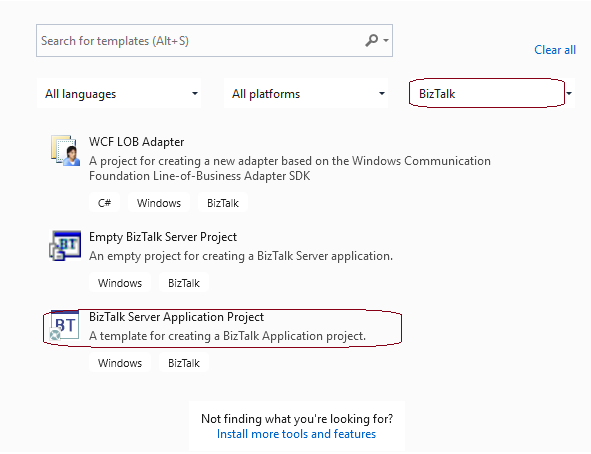
En Explorador de soluciones, haga clic con el botón derecho en el proyecto de aplicación recién agregado (.btaproj) >Agregar>referencia. Expanda la pestaña Proyectos y compruebe el proyecto de BizTalk (el proyecto que va a implementar mediante Azure DevOps). Seleccione Aceptar.
Una vez agregado, expanda Referencias en el proyecto de aplicación (por ejemplo, appProjectHelloWorld) para ver el proyecto de BizTalk que acaba de agregar.
En Explorador de soluciones, haga clic con el botón derecho en el proyecto de aplicación (.btaproj) >Agregar>elemento> existenteAgregue el archivo XML de enlace.
Opcional. Haga clic con el botón derecho en las propiedades del proyecto > de aplicación recién agregado. Personalice el nombre de la aplicación que desea que se muestre en administración de BizTalk:
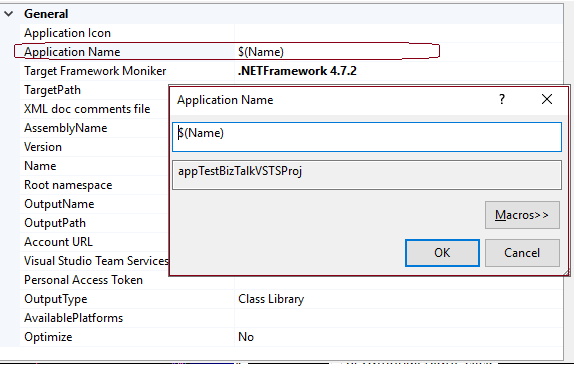
Configuración de la plantilla JSON
En Visual Studio, en el proyecto de aplicación (.btaproj), abra el
BizTalkServerInventory.jsonarchivo .La plantilla incluye las secciones siguientes:
- BizTalkAssemblies: los ensamblados usados en las aplicaciones.
- BindingFiles: los archivos de enlace a los que se hace referencia.
- DeploymentSequence: secuencia de los elementos que se van a instalar.
Plantilla de ejemplo:
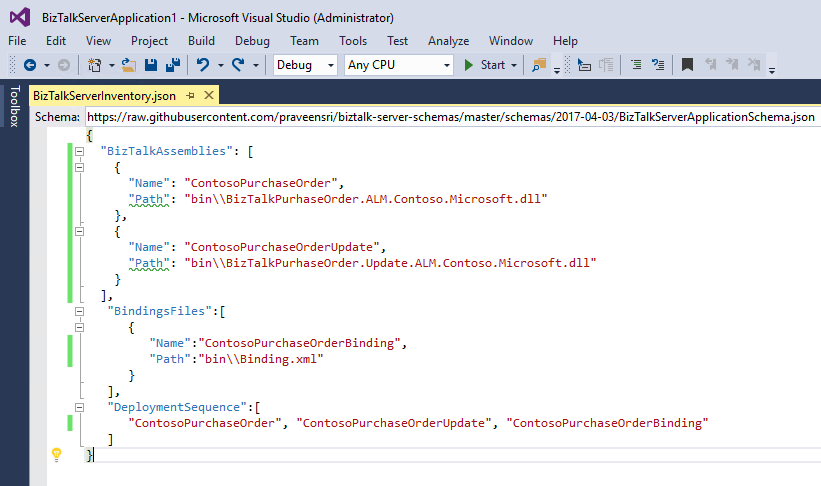
Importante
En función de la complejidad de la solución, se debe hacer referencia a los elementos que desee en la compilación en este archivo de plantilla JSON.
En
BizTalkAssemblies, agregue los ensamblados usados por el proyecto de BizTalk:"BizTalkAssemblies": [ { "Name": "AssemblyName", "Path": "PathToAssembly } ]En
BindingsFiles, agregue los archivos de enlace para el proyecto de BizTalk:"BindingsFiles": [ { "Name": "Binding File Name", "Path": "PathToBindingFile } ]En
DeploymentSequence, agregue los nombres de aplicación en el orden en que desee implementarlos e instalados en el BizTalk Server:"DeploymentSequence": [ "NameOfFirst", "NameOfSecond", "NameOfThird" ]Guarde los cambios mediante Guardar. Cuando termine, el archivo de .json tiene el siguiente aspecto:
{ "$schema": "http://json.schemastore.org/BizTalkServerApplicationSchema", "BizTalkAssemblies": [ { "Name": "HelloWorld", "Path": "HelloWorld\\bin\\Release\\HelloWorld.dll" } ], "BindingsFiles": [ { "Name": "HelloWorldBinding", "Path": "HelloWorld\\HelloWorldBinding.xml" } ], "DeploymentSequence": [ "HelloWorld", "HelloWorldBinding" ] }Opcional. Haga clic con el botón derecho en el proyecto de aplicación (por ejemplo, appProjectHelloWorld) >Propiedades. Puede establecer la versión Debug o Release en un nuevo valor. No estamos en estos pasos, pero sabemos que puede:
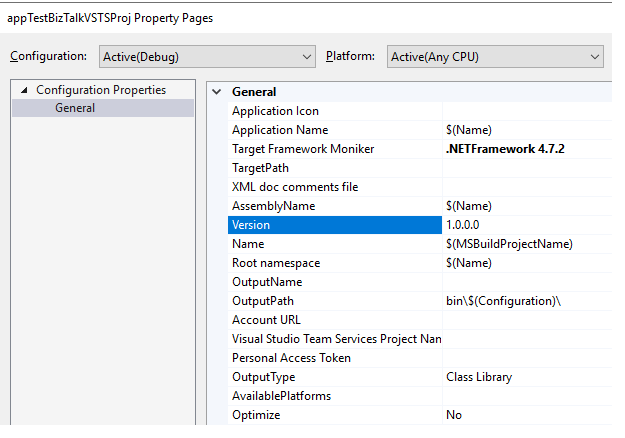
Haga clic con el botón derecho en el proyecto de aplicación (por ejemplo, appProjectHelloWorld) Build (Compilar). > Si se ejecuta correctamente, se crea un archivo ZIP en la carpetaApplicationProject\bin\debug :
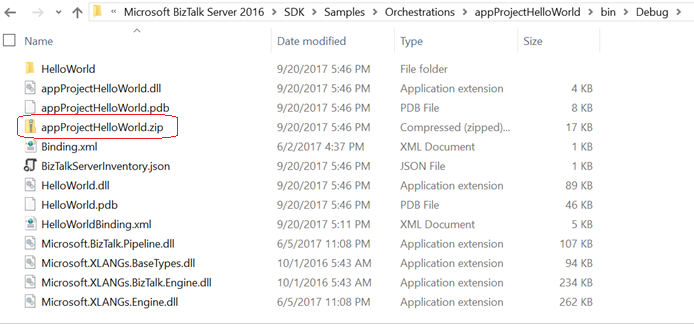
Seleccione la solución y seleccione la pestaña Team Explorer . En Azure DevOps, seleccione Conectar.
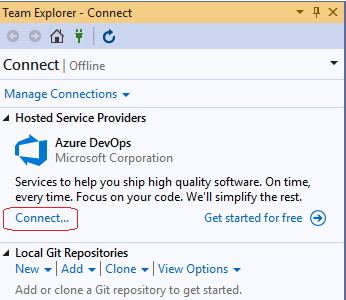
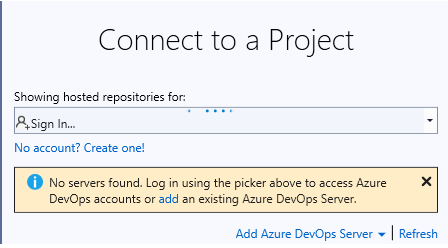
Seleccione la cuenta de Azure DevOps, la colección y el proyecto de equipo. Seleccione Aceptar. Si aún no ha creado una cuenta de Azure DevOps, cree una (Paso 2: Creación del token de Azure DevOps proporciona algunas instrucciones). Una vez creado, vuelva a este paso y conéctese.
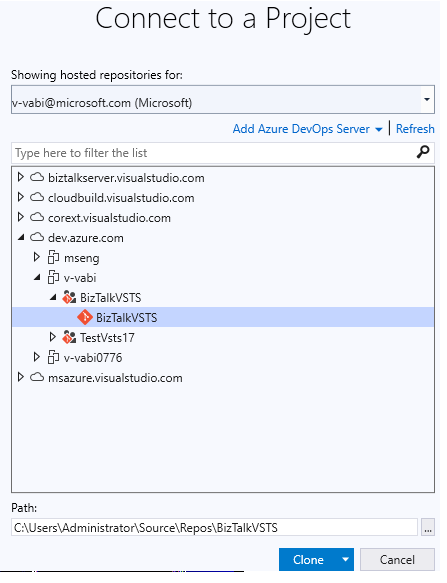
Al conectarse, puede recibir un mensaje para clonar este repositorio. Seleccione el vínculo Clonar este repositorio .
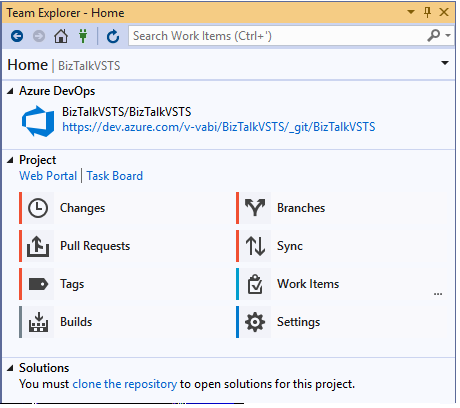
Anote la dirección URL y las rutas de acceso y seleccione Clonar:
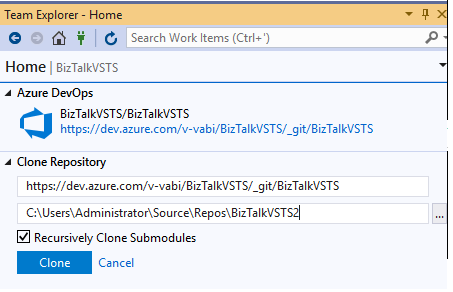
Una vez completada, la tarea de implementación de Azure DevOps respeta los archivos necesarios y la secuencia de instalación.
Sugerencia
Si realiza cambios en el proyecto después de clonar en Git, puede almacenar provisionalmente los cambios y, a continuación, insertarlos en Visual Studio.
Lo que ha hecho
En el proyecto de BizTalk, ha agregado un proyecto de aplicación de BizTalk (.btaproj). Este proyecto se usa para automatizar las implementaciones de los proyectos de BizTalk Server mediante Azure DevOps. Después de crear el proyecto de aplicación, agregó una referencia al proyecto de BizTalk. A continuación, ha actualizado un archivo JSON que indica a la implementación automatizada qué archivos DLL se van a implementar, qué archivo de enlace se va a usar y el orden de implementar las aplicaciones.
Pasos siguientes
Paso 2: Creación del token de Azure DevOps
Paso 3: Crear las definiciones de compilación
Paso 4: Creación de la definición de versión
Configuración de tokens y variables de entorno